Երբ մենք լրացրինք ցուցակը "ստացել է" մեզ ապրանքներ և հարմարեցված "գնացուցակներ" , անհրաժեշտության դեպքում մենք կարող ենք սկսել տպել մեր սեփական պիտակները։
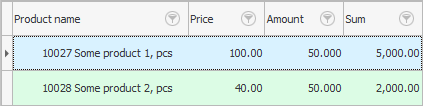
Դա անելու համար նախ հաշիվ-ապրանքագրի ներքևից ընտրեք ցանկալի ապրանքը, այնուհետև հաշիվ-ապրանքագրերի աղյուսակի վերևից անցեք ենթահաշվետվություն. "Պիտակ" .
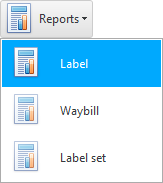
Մեր ընտրած ապրանքի համար կհայտնվի պիտակ:

Պիտակը ներառում է ապրանքի անվանումը, դրա գինը և շտրիխ կոդ: Պիտակի չափը 5,80x3,00 սմ։ Դուք կարող եք կապվել « Համընդհանուր հաշվապահական համակարգի » մշակողների հետ, եթե ցանկանում եք հարմարեցնել պիտակի այլ չափս: Կոնտակտները նշված են usu.kz կայքում:
![]() « USU » ծրագիրը կարող է նաև տպել QR կոդեր :
« USU » ծրագիրը կարող է նաև տպել QR կոդեր :
Պիտակը կարելի է տպել՝ սեղմելով սրա վրա "կոճակը" .
![]() Տեսեք յուրաքանչյուր հաշվետվության գործիքագոտու կոճակի նպատակը:
Տեսեք յուրաքանչյուր հաշվետվության գործիքագոտու կոճակի նպատակը:
Կհայտնվի տպման պատուհան, որը կարող է տարբեր տեսք ունենալ տարբեր համակարգիչների վրա: Այն թույլ կտա սահմանել պատճենների քանակը:

Նույն պատուհանում դուք պետք է ընտրեք պիտակներ տպելու տպիչը :
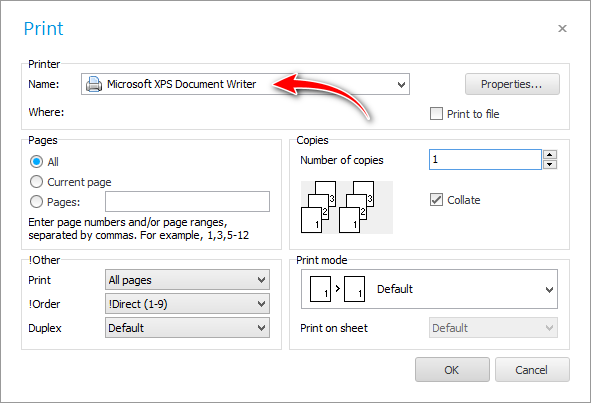
![]() Տեսեք, թե ինչ սարքավորում է աջակցվում:
Տեսեք, թե ինչ սարքավորում է աջակցվում:
Երբ պիտակն այլևս անհրաժեշտ չէ, կարող եք փակել դրա պատուհանը Esc ստեղնով :
Եթե ներս "կազմը" դուք ունեք բազմաթիվ ապրանքներ մուտքային հաշիվ-ապրանքագրում, ապա կարող եք միանգամից տպել բոլոր ապրանքների պիտակները: Դա անելու համար ընտրեք հաշվետվություն "Պիտակներ հավաքածու" .
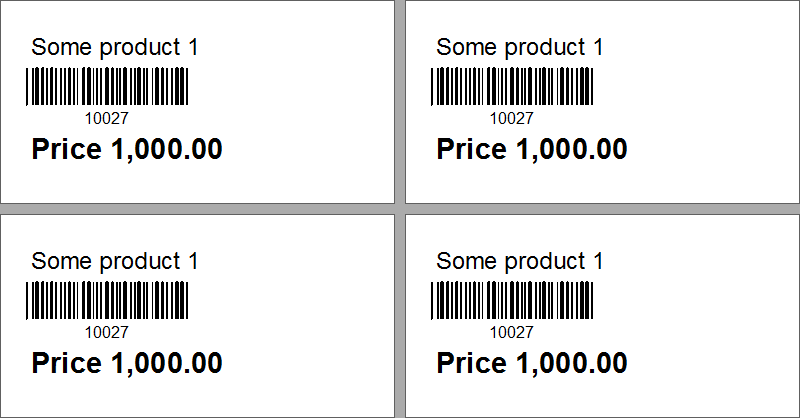
Եթե Ձեզ անհրաժեշտ է նորից կպցնել վնասված պիտակը կոնկրետ ապրանքի վրա, ապա ձեզ հարկավոր չէ փնտրել այն հաշիվը, որով ստացվել է այս ապրանքը: Դուք կարող եք ստեղծել պիտակ գրացուցակից "Անվանակարգեր" . Դա անելու համար գտեք ցանկալի ապրանքը և ընտրեք ներքին հաշվետվությունը "Պիտակ" .
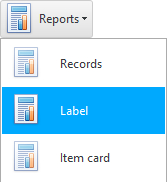
![]() Եթե դուք վաճառում եք ապրանք, որը հնարավոր չէ պիտակավորել, ապա կարող եք տպել այն որպես ցուցակ , որպեսզի շտրիխ կոդը կարդացվի ոչ թե ապրանքից, այլ թղթի թերթիկից։
Եթե դուք վաճառում եք ապրանք, որը հնարավոր չէ պիտակավորել, ապա կարող եք տպել այն որպես ցուցակ , որպեսզի շտրիխ կոդը կարդացվի ոչ թե ապրանքից, այլ թղթի թերթիկից։
![]() Դուք կարող եք տպել ոչ միայն պիտակներ, այլև ինքնին հաշիվը :
Դուք կարող եք տպել ոչ միայն պիտակներ, այլև ինքնին հաշիվը :
Այլ օգտակար թեմաների համար տե՛ս ստորև.
![]()
Ունիվերսալ հաշվապահական համակարգ
2010 - 2024